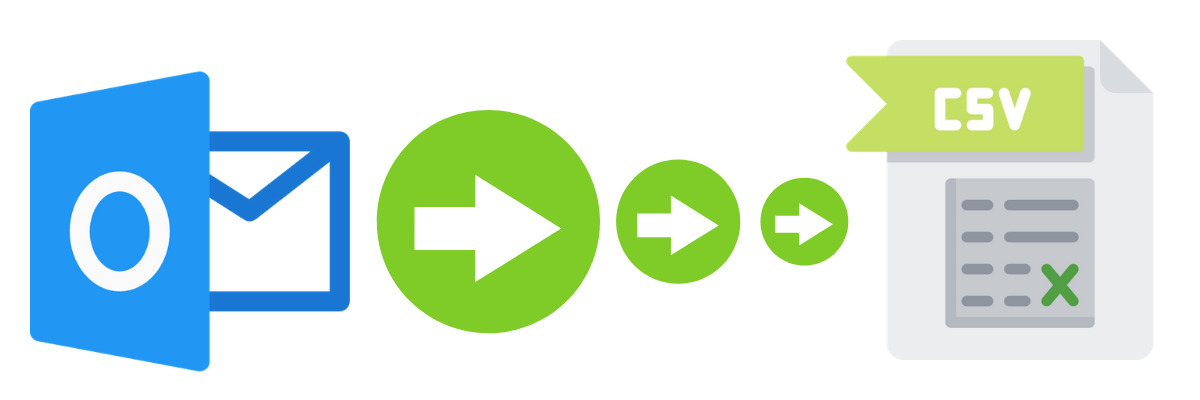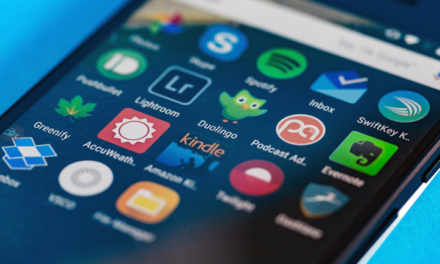Neste passo a passo mostraremos como exportar contatos dos itens enviados do Outlook:
- Abrir o Outlook;
- Clicar na opção “Arquivo”, depois em “Abrir e Exportar” e “Importar/Exportar”;
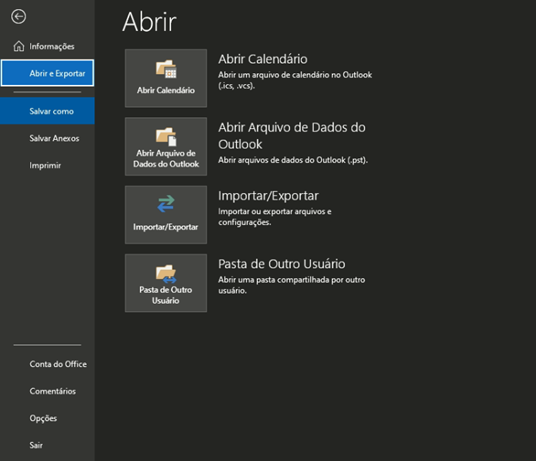
- Na janela que será aberta, clicar na opção “Exportar para um arquivo” e depois e “Avançar”;
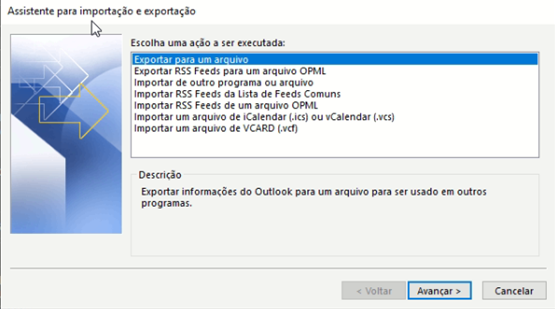
- Selecionar a opção “Valores Separados por Vírgula” e depois em “Avançar”;
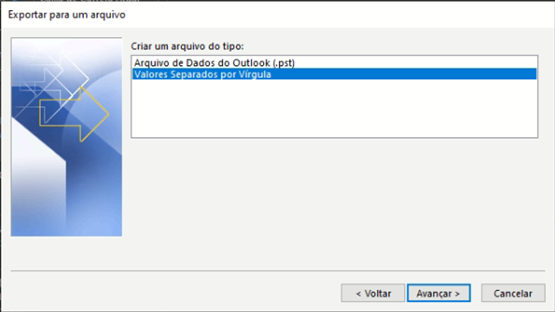
- Clicar na opção “Itens Enviados” e depois em “Avançar”;
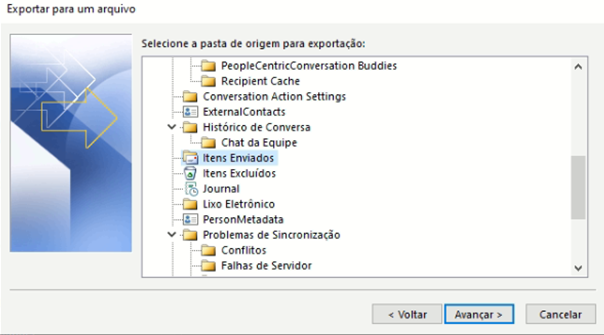
- Como padrão, o arquivo gerado será salvo na área de trabalho, com o nome “Contatos”. Caso deseja alterar o caminho, basta clicar em “Procurar…” e selecionar a pasta onde será salvo o arquivo gerado na exportação. Após, clicar em “Avançar”;
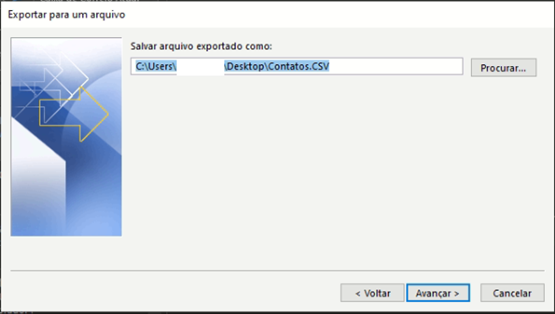
- Após, clicar em “Mapear campos personalizados…”;
OBS: Caso a opção para “Mapear campos personalizados…” não estiver habilitada, clicar na opção “Exportar “Mensagens de email” da pasta: Itens Enviados”.
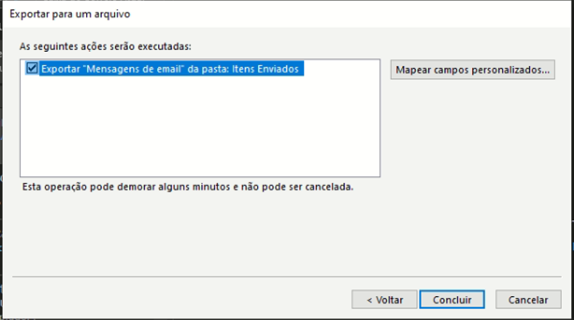
- Na janela que será aberta, arrastar todas as opções que foram exibidas para a caixa localizada no lado esquerdo, mantendo somente a opção “Para: (Endereço)” no lado direito, conforme imagem abaixo. Após, clicar em “OK”;
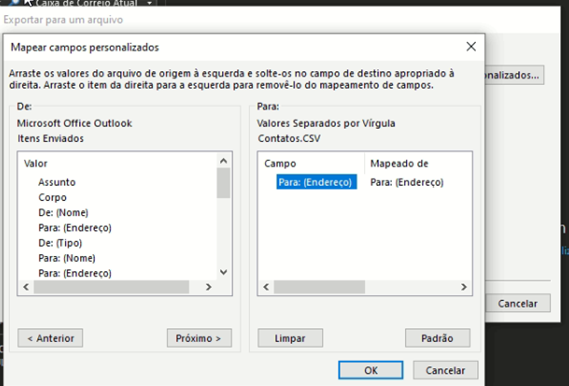
- Clicar em “Concluir”;
- Após, será iniciado o processo de exportação dos e-mails enviados;
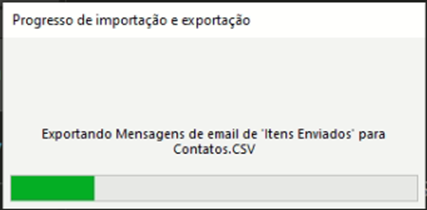
- Quando a janela de exportação encerrar sozinha, é sinal que o procedimento foi finalizado e o arquivo “Contatos” foi salvo no local desejado.
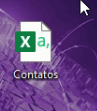
Você viu como exportar contatos dos itens enviados do Outlook:
Para mais dicas sobre o pacote Office, acesse: Dicas sobre Office – Blog Tecnologia (ravel.com.br)